Gestionar el correo en el Apple Watch Ultra
Seleccionar los buzones que quieres que aparezcan en el Apple Watch Ultra
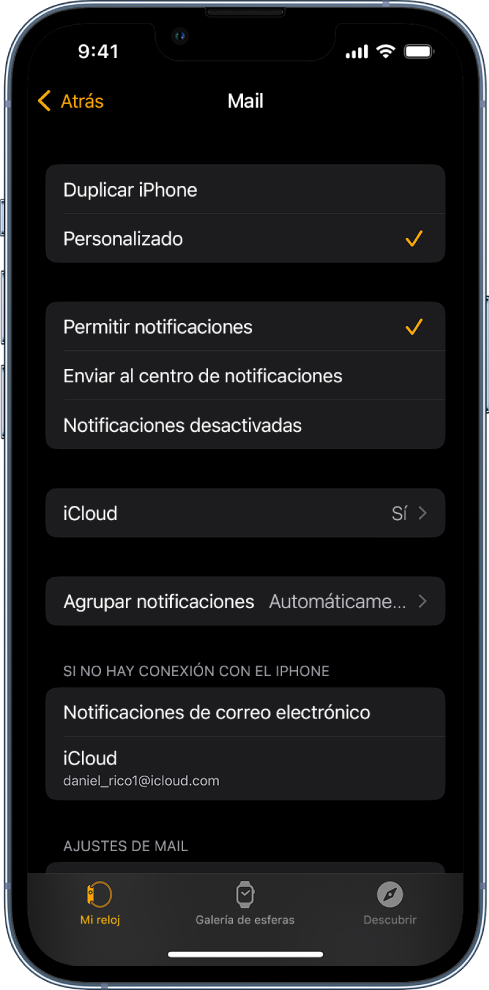
Abre la app Apple Watch en el iPhone.
Toca “Mi reloj” y ve a Mail > Incluir correo.
Toca las cuentas que quieres ver en el Apple Watch Ultra en Cuentas. Puedes especificar varias cuentas, como tu cuenta de iCloud y la cuenta del trabajo.
Si quieres, toca una cuenta y, después, toca buzones específicos de una cuenta para ver su contenido en el Apple Watch Ultra.
Por omisión verás mensajes de todos los buzones de entrada. Puedes elegir ver mensajes del buzón VIP, mensajes marcados, mensajes no leídos, etc.
También puedes elegir las cuentas y los buzones que ves directamente en el Apple Watch Ultra. Abre la app Mail ![]() , desplázate hacia abajo, toca Editar y toca una cuenta o buzón.
, desplázate hacia abajo, toca Editar y toca una cuenta o buzón.
Ver cuentas específicas en el Apple Watch Ultra
Abre la app Mail
 en el Apple Watch Ultra.
en el Apple Watch Ultra.Toca < en el extremo superior izquierdo para ver una lista de cuentas y buzones especiales, como Marcados y “No leídos”.
Toca una cuenta o un buzón para ver su contenido.
Para ver los mensajes de correo electrónico de todas las cuentas, toca Entrada.
Eliminar, marcar como no leído o leído o marcar un mensaje con un indicador
Abre la app Mail ![]() en el Apple Watch Ultra, abre un mensaje de correo y desplázate hasta el final para:
en el Apple Watch Ultra, abre un mensaje de correo y desplázate hasta el final para:
Marcar un mensaje como no leído o leído: Toca “Marcar como no leído” o “Marcar como leído”.
Si estás mirando la lista de mensajes, desliza el mensaje hacia la derecha y toca el botón Leído
 o “No leído”
o “No leído”  .
.Eliminar un mensaje: Toca Papelera.
Si estás mirando la lista de mensajes, desliza el mensaje hacia la izquierda y toca
 .
.Marcar un mensaje con un indicador: Toca Indicador. (Los mensajes marcados con un indicador también se pueden desmarcar).
Si estás mirando la lista de mensajes, desliza el mensaje hacia la izquierda y toca
 .
.
Si deslizas el dedo en un hilo de mensajes, la acción que elijas (Eliminar, Indicador, Leído o “No leído”) se aplicará a todo el hilo.
Personalizar los avisos
Abre la app Apple Watch en el iPhone.
Toca “Mi reloj”, ve a Mail > Personalizar, toca una cuenta y activa “Mostrar avisos” en [nombre de la cuenta].
Activa o desactiva Sonido y Vibración.
También puedes recibir un aviso cada vez que llegue un mensaje importante cuando llevas puesto el Apple Watch Ultra pero estés lejos de tu iPhone. Abre la app Apple Watch en el iPhone, toca “Mi reloj”, toca Mail y, en “Si no hay conexión con el iPhone”, activa “Notificaciones de correo electrónico”.
Reducir la lista de mensajes
Para que la lista de mensajes de correo ocupe menos espacio, reduce el número de líneas de previsualización de texto de cada mensaje de la lista.
Abre la app Apple Watch en el iPhone.
Toca “Mi reloj”, después Mail y, por último, Previsualización.
Elige mostrar solo una o dos líneas, o ninguna.
Cargar imágenes remotas
Algunos correos electrónicos pueden contener enlaces que lleven a imágenes de internet. Si permites la carga de imágenes remotas, esas imágenes aparecen en el correo electrónico. Para permitir estas imágenes, sigue estos pasos:
Abre la app Apple Watch en el iPhone.
Toca “Mi reloj”, toca Mail, toca Personalizado y activa “Cargar imágenes”.
Nota: La carga de imágenes remotas puede ralentizar la descarga de correos en el Apple Watch Ultra.
Organizar por hilo
Para ver todas las respuestas a un correo electrónico combinadas en un solo hilo, sigue estos pasos:
Abre la app Apple Watch en el iPhone.
Toca “Mi reloj”, toca Mail, toca Personalizado y activa “Organizar por hilos”.